win7系统磁盘分区方法
前几天小编闲来无事就跑到网站底下查看粉丝朋友给小编我留言询问的问题,还真的就给小编看到一个问题,那就是win7系统磁盘分区方法,接下来小编我就话不多说,我们一起来好好学习一下吧,大家一起来看吧 。
1、首先我们打开电脑,右击桌面上的计算机选择管理选项 。
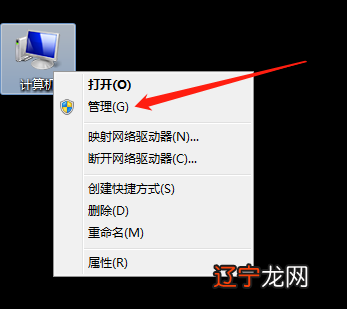
文章插图
2、接下来我们在管理中选择磁盘管理器就可以进入磁盘管理器了,然后选择要分区的盘,右击选择压缩卷在弹出的窗口中输入空间大小,点击确定会出现一个未分配 。

文章插图
3、然后鼠标右击新建简单卷,然后按照提示进行选择,一般都是默认选择,然后就可以看到我们刚分出的磁盘了,这样就分区完成了 。

文章插图
【win7系统磁盘分区方法】以上就是小编我关于win7系统磁盘分区方法,感兴趣的小伙伴可以点击进来好好学习一下哦 。
以上关于本文的内容,仅作参考!温馨提示:如遇专业性较强的问题(如:疾病、健康、理财等),还请咨询专业人士给予相关指导!
「辽宁龙网」www.liaoninglong.com小编还为您精选了以下内容,希望对您有所帮助:- win7旗舰版重装系统连不上网怎么解决
- 教你几招解决win7本地服务不能启动
- 小编教你如何清理c盘
- windows7重装系统方法教程
- 订单管理系统是什么
- window10系统重装
- 重装系统是选择ghostwin7还是原版win7
- 一篇文章带你回顾苹果系统的发展史
- Win7远程桌面连接提示要求函数不受支持怎么解决,提示要求函数不受支持解决方法
- 努比亚的系统怎么样?
